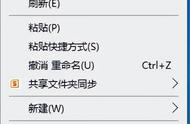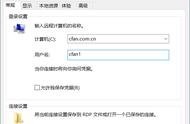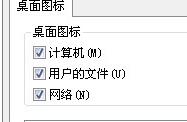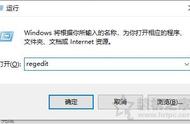很多年前,我们就开始利用电脑来学习和办公,得益于现代计算机的图形用户界面,我们从电脑桌面就可以打开不同的内容,进入到不同的世界。但对于经常使用电脑的人来说,使用时间久了,很容易造成电脑桌面的杂乱不堪,小小的桌面堆满了各种应用图标及文件等。这样的电脑桌面在打开的时候很容易影响人的使用心情,所以电脑桌面的整理非常有必要。

首先,讲一下思路,个人来说,我并不喜欢通过安装大量美化软件来实现桌面美化的效果,因为很多这样的软件需要开机启动和常驻后台,造成一定的系统资源占用,拖慢电脑运行速度,虽然一时可能会觉得好看,但禁不住长时间使用。所以我的想法是在不改变Windows基本特性的情况下仅对任务栏、快捷方式、软件图标、壁纸进行改造。

首先是任务栏,Win10默认底下的任务栏为白色,这在显示的时候与整个桌面会有割裂感,让人很不舒服。所以这里我们可以将任务栏改成透明,方法是直接在Microsoft Store(微软应用商店)下载Translucent TB软件,运行就可以直接让任务栏变透明。当然,这个软件需要开机启动和常驻后台,但是它占用的系统资源几乎可以忽略不计。

接下来,为了让桌面更加完整,我们在不使用任务栏的情况下将其隐藏。实现的步骤是在任务栏单击右键,选择“任务栏设置”,在弹出的设置界面将“在桌面模式下自动隐藏任务栏”的选项开启。